Kaip išjungti automatinius numeruotus ir pažymėtus sąrašus programoje Microsoft Word

Word bando būti naudingas, automatiškai taikant formatavimą į savo dokumentą, atsižvelgiant į tai, ką įvedate. Vienas iš pavyzdžių yra tai, kad "Word" automatiškai sukuria jums sunumeruotą ar pažymėtą sąrašą, kai įvedate tekstą, kurį, pasak "Word", turėtų būti sunumeruotas ar pažymėtas sąrašas.
Kai įvedate skaičių, po kurio eina laikotarpis, tada paspauskite tarpo klavišą arba "Tab" klavišas, Word automatiškai formatuoja pastraipą kaip numeruotą sąrašą. Kai įvedate žvaigždutę (*), tada paspauskite tarpo klavišą arba skirtuko klavišą, "Word" automatiškai pakeičia žvaigždutę su kulka ir formuoja pastraipą kaip pažymėtą sąrašą. Galite atšaukti dabartinės pastraipos automatinį formatavimą, iš karto paspaudę "Ctrl + Z" iškart po to, kai bus pritaikytas automatinis formatavimas.
Tačiau jei jūs nenorėtumėte, kad "Word" taikytų automatinius numeruotus ar pažymėtus sąrašus, galite tai pakeisti funkcija išjungta. Kai atidarote dokumentą "Word", spustelėkite skirtuką "Failas".
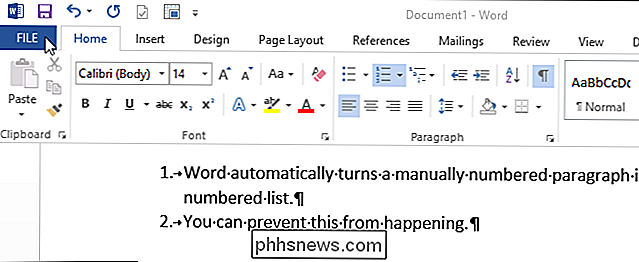
Kairėje esančių elementų sąraše spustelėkite "Parinktys".
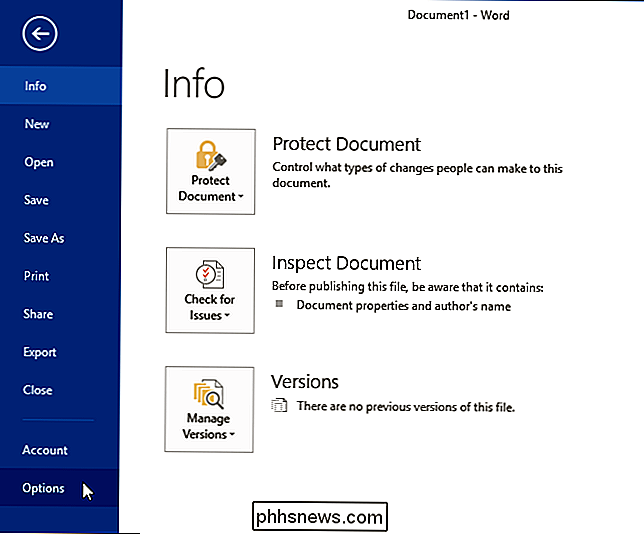
Dialogo lange "Word Options" spustelėkite "Proofing"
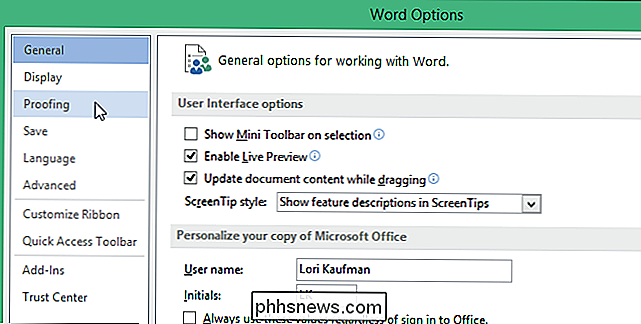
"AutoCorrect options" dalyje "AutoCorrect options" spustelėkite mygtuką "AutoCorrect Options".
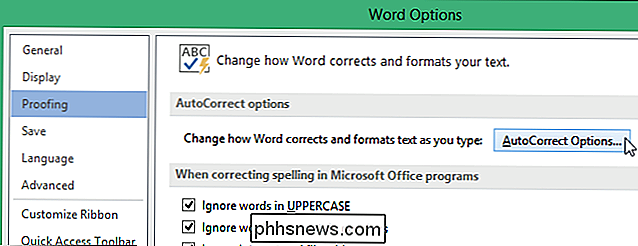
Dialogo lange "AutoCorrect" spustelėkite skirtuką "AutoFormat as you type".
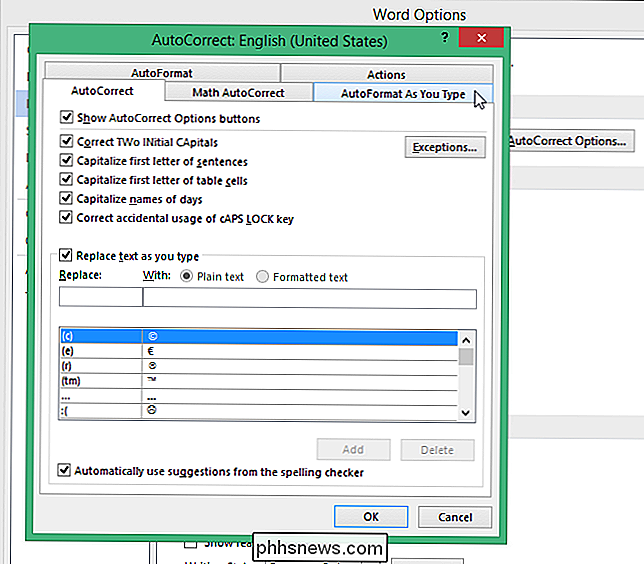
Skiltyje "Taikyti, kai rašote", panaikinkite žymės langelį "Automatiniai numeruojami sąrašai" arba "Automatiniai pažymėti sąrašai" arba abu. Spustelėkite "OK", kad patvirtintumėte pakeitimą ir uždarytumėte dialogo langą.
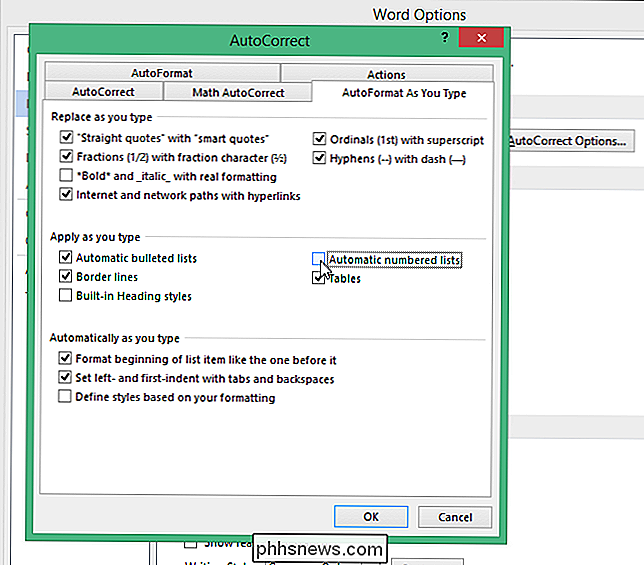
Grįšite į dialogo langą "Word Options". Spustelėkite "Gerai", kad uždarytumėte dialogo langą.
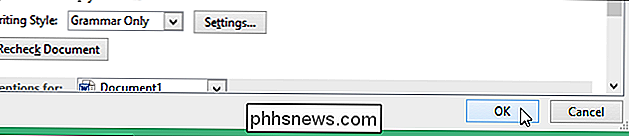
Taip pat galite sužinoti, kaip naudoti "Smart" žymas "Word", kad atnaujintumėte numeruotus sąrašus. Straipsnyje kalbama apie "Word 2007", tačiau funkcija vis tiek veikia "Word 2013" programoje.

Kaip apsaugoti "Apple TV" nuo miego
"Apple TV", pagal nutylėjimą, miego gana greitai, kai nenaudojamas. Tai puikus energijos taupymas, bet ne taip gerai, jei norite išlaikyti. Pažiūrėkime, kaip išplėsti, kiek pratęsiasi, arba apskritai išjunkite miego režimą. Pastaba: Šis vadovas skirtas "Apple TV" 4-osios kartos aparatinės įrangos atnaujinimui ir vėlesniems atnaujinimams, kuriuose veikia "tvOS".

Kaip pakeisti savo "Xbox Gamertag" vardą Windows 10
"Xbox" yra ne tik žaidimų konsolė. Tai programa ir paslaugų kompleksas, integruotas į "Windows 10". Bet "Xbox" vis tiek naudoja bet kokį senąjį "gamertag" ar slapyvardį, yra susietas su jūsų "Microsoft" paskyra. Galbūt šį pavadinimą galėjote nustatyti "Xbox 360" prieš dešimtmetį, arba "Microsoft Games for Windows LIVE" gali būti suteiktas "Microsoft" žaidimuose.


